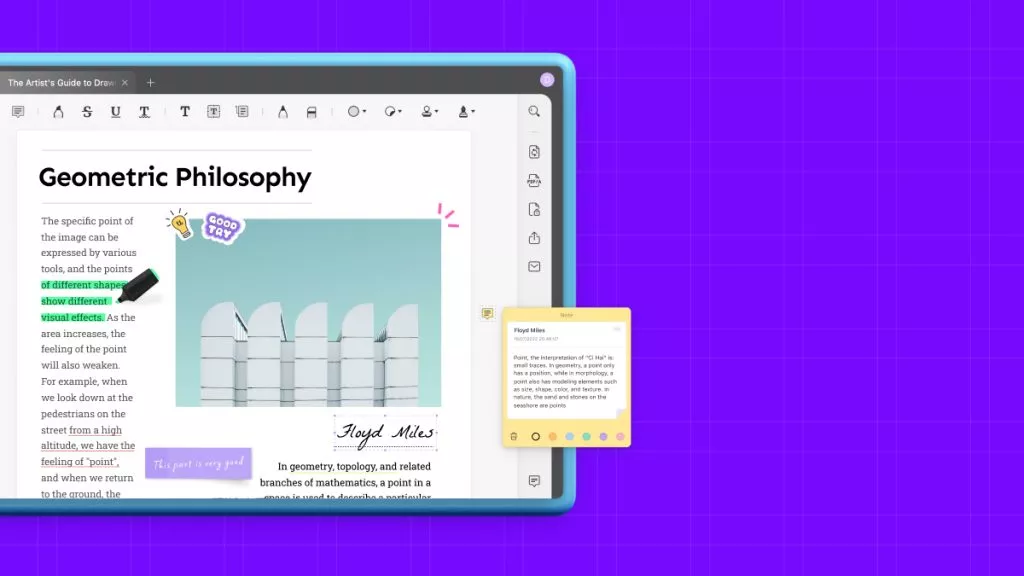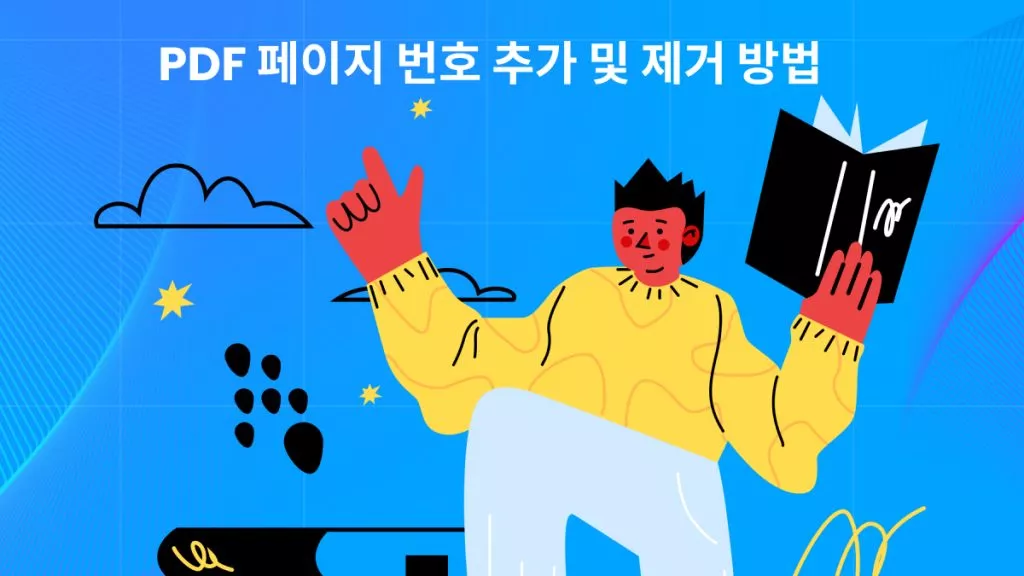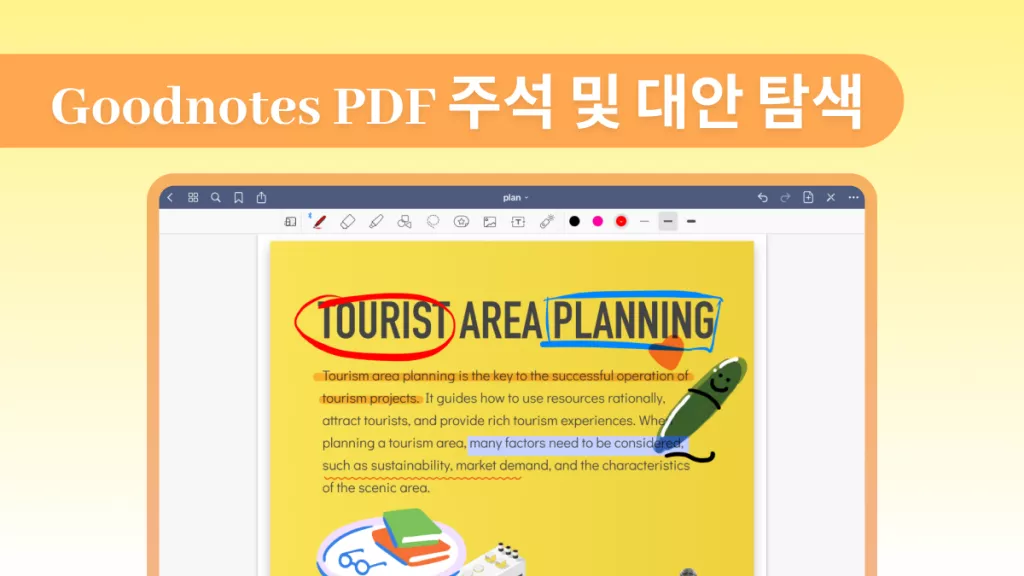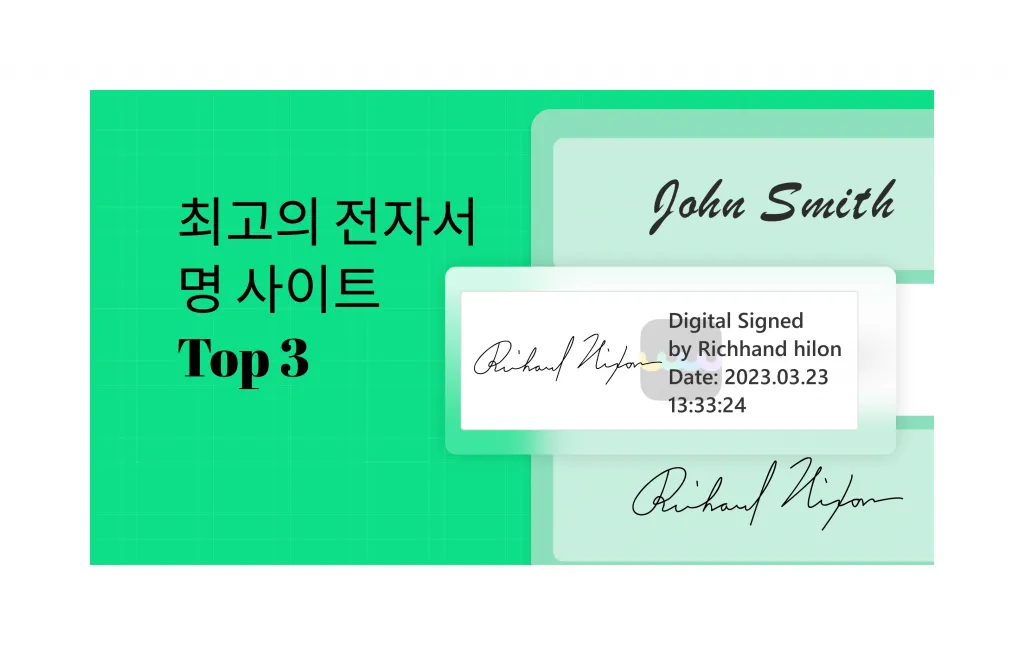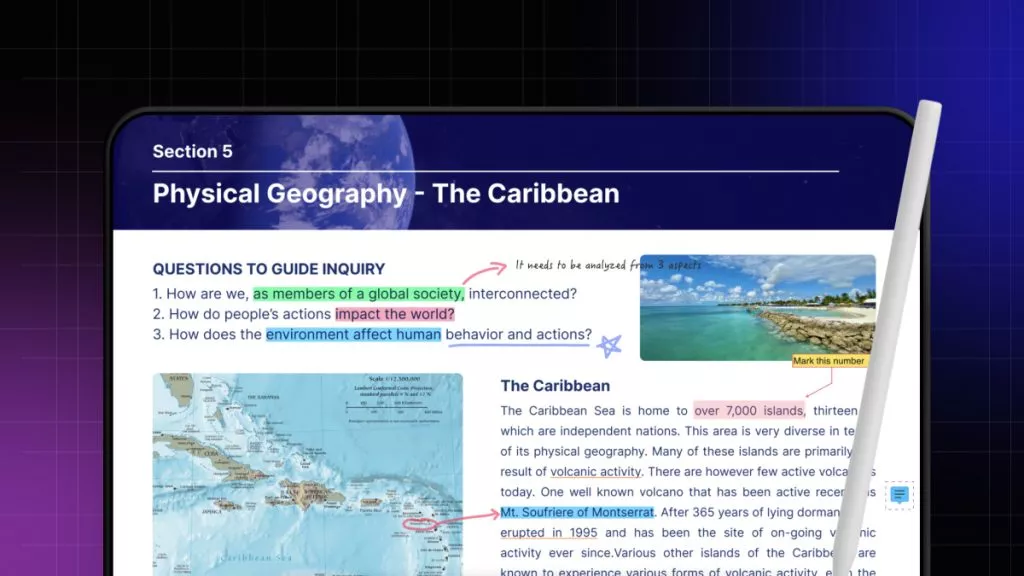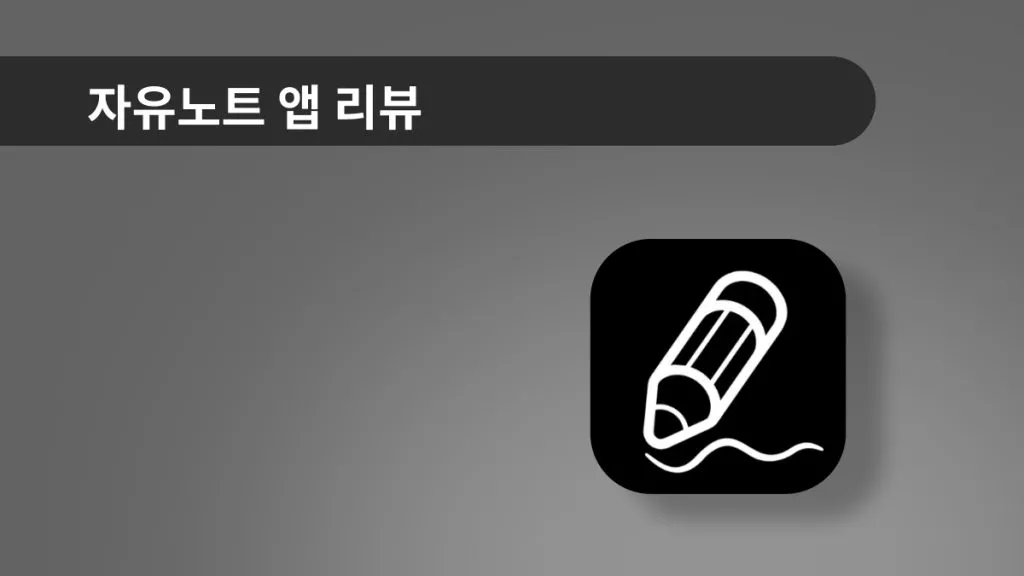학습과 작업을 향상시키기 위해 PDF 노트를 하이라이트 표시하거나 스티커 메모를 추가하려는 경우 이 문서에서 사용하기 쉬운 주석 도구인 Drawboard PDF를 제공합니다. 이 도구를 사용하면 어디서나 PDF 문서를 마크업할 수 있습니다. 이 PDF 마크업 도구에 대한 자세한 내용을 보려면 다음을 계속 참조하세요.
파트 1: Drawboard PDF를 사용하여 PDF를 마크업하는 방법
PDF를 마크업하려면 PDF 페이지에 주석을 달고, 편집하고, 구성하는 데 도움이 되는 멋진 PDF 도구인 Windows 및 Mac용 UPDF를 사용할 수 있습니다.
이 Drawboard 앱은 PDF에 쉽게 주석을 달 수 있습니다. 또한, UPDF 인터페이스는 사용하기 쉽습니다. 누구나 PDF 파일에 주석을 달 수 있습니다. Windows, Mac, iOS, 안드로이드와 호환됩니다.
Windows • macOS • iOS • Android 100% 안전
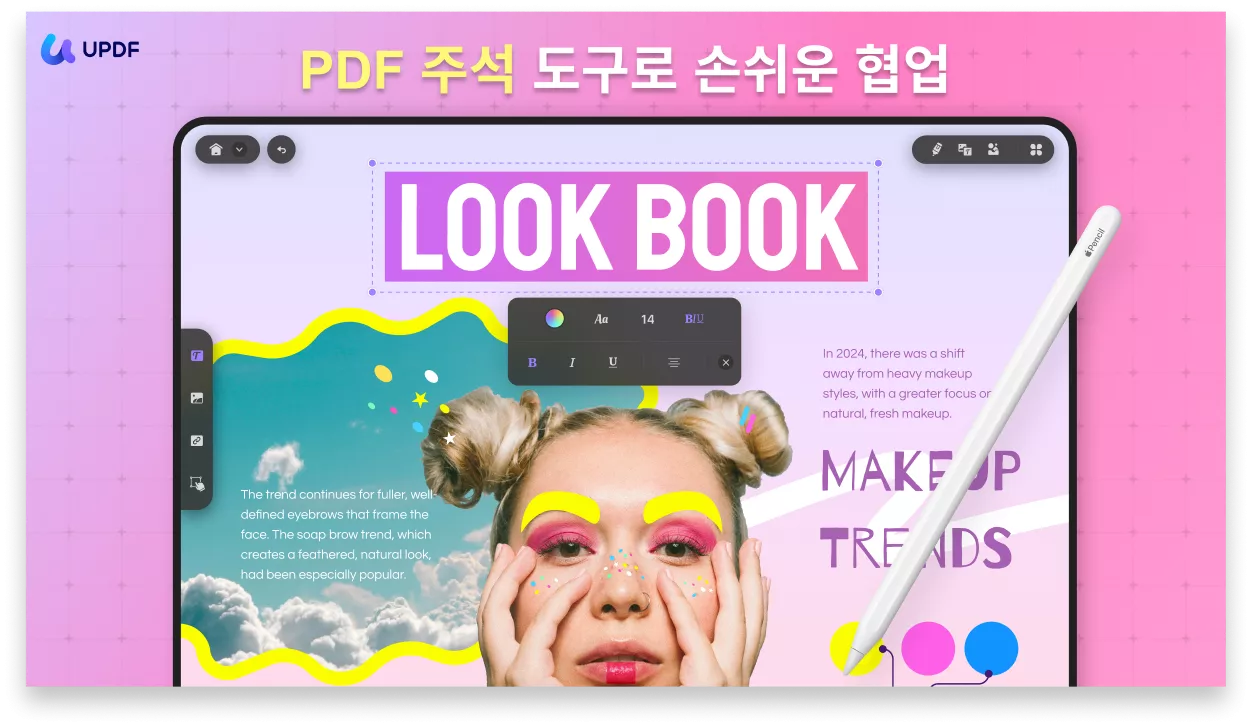
UPDF의 인터페이스는 매우 유쾌하고 매력적입니다. 보안에 대해 이야기하면 응용 프로그램은 사용자 문서에 완전한 보안을 제공합니다. UPDF의 주석 기능은 PDF 문서를 마크업하는 데 다음과 같은 특성을 제공합니다.
- 도형 삽입: UPDF를 사용하면 파일에 타원형, 직사각형 및 타원과 같은 모양을 추가하여 PDF의 중요한 부분을 하이라이트 표시할 수 있습니다.
- 마커, 하이라이터 및 지우개 사용: 마커를 사용하여 PDF에 몇 개의 포인트를 추가하고 하이라이터를 사용하여 일부 포인트를 표시할 수 있습니다.
- 주석 추가: 취소선 텍스트, 텍스트 상자 및 스티커 메모를 사용하여 중요한 포인트를 추가할 수 있습니다.
- 북마크: UPDF의 북마크 관리를 통해 북마크를 추가하여 PDF 문서를 탐색할 수 있습니다.
- 스탬프 추가: UPDF를 사용하면 PDF에 스탬프를 빠르게 추가할 수 있습니다.
- 다양한 스티커: 다음은 UPDF의 다양한 스티커입니다. 아름다운 스티커를 주석으로 추가할 수 있습니다.
Windows • macOS • iOS • Android 100% 안전
UPDF Mac 도구를 사용하여 PDF에 주석을 다는 단계별 사용법
이제 UPDF를 사용하여 PDF 파일에 주석을 추가하는 방법을 알아보겠습니다.
1단계: PDF 파일 열기
장치에 UPDF 소프트웨어를 다운불러오고 엽니다. 이제 “파일 열기”버튼을 클릭하여 관련 PDF 파일을 찾아 엽니다.
2단계: 주석 도구에 액세스
"도구" 메뉴에서 “주석” 버튼을 클릭하세요. 텍스트 하이라이트 표시, 도형, 밑줄 및 마커를 포함한 도구가 표시됩니다.
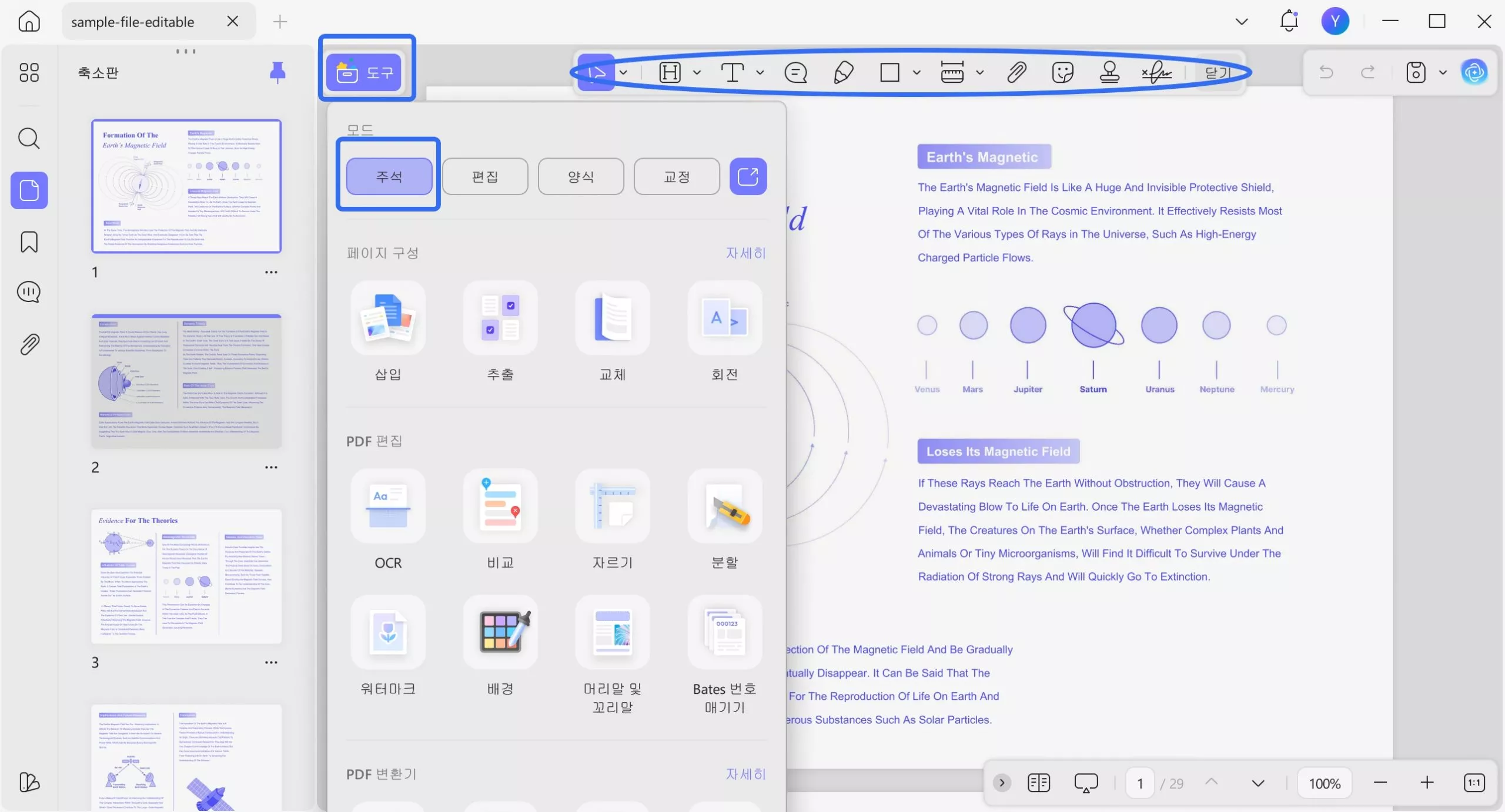
3단계: PDF에 주석 달기
주석 달기 도구를 사용하여 PDF의 중요한 포인트나 제목을 표시하세요. 주석 달기 도구의 색상을 변경하여 PDF에서 포인트의 중요도를 구분할 수 있습니다. PDF를 저장하려면 Windows에서는 “Ctrl + S”를 누르거나 Mac에서는 “Command + S”를 누르시면 됩니다.
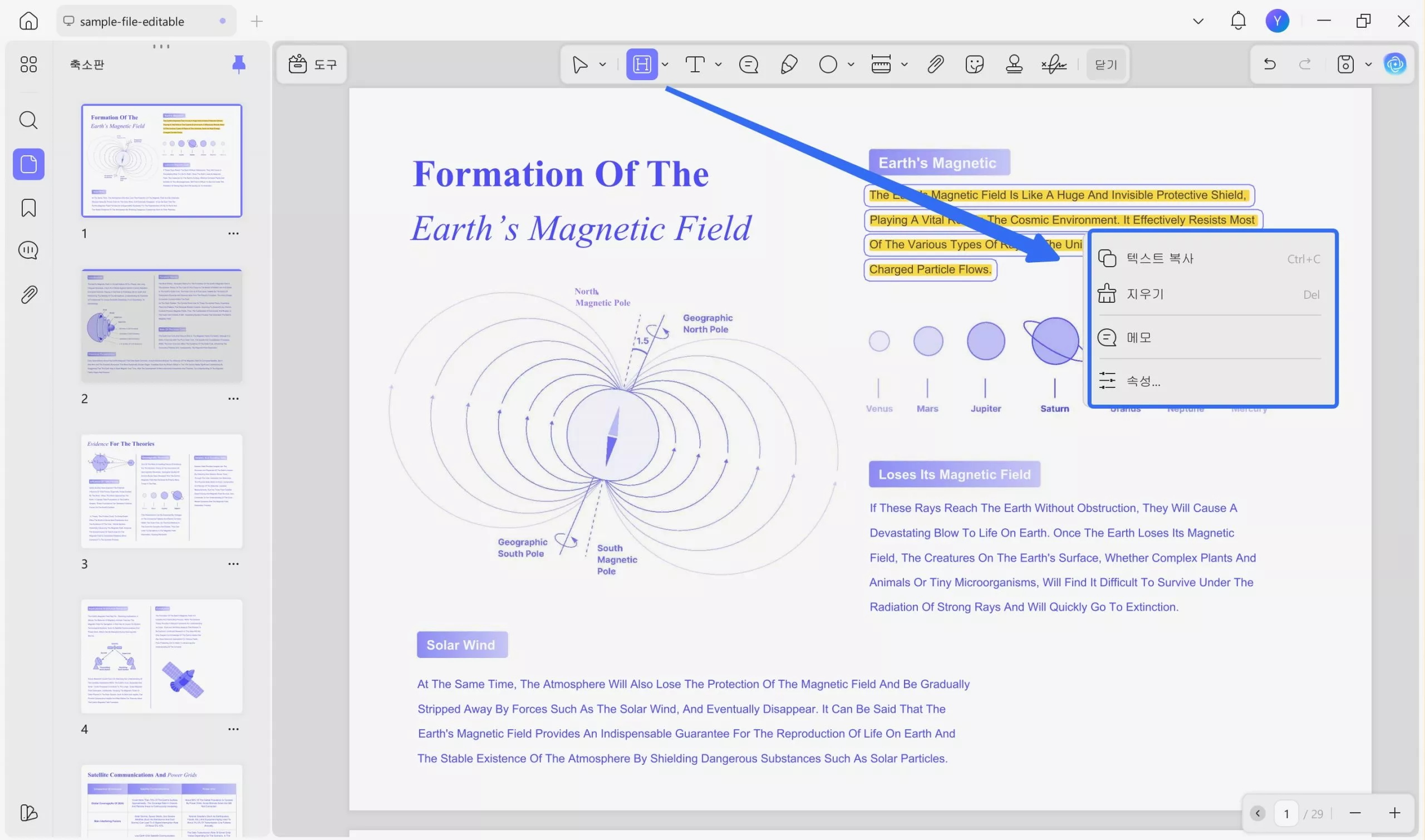
Windows • macOS • iOS • Android 100% 안전
파트 2: Drawboard PDF의 용도는 무엇입니까?
Drawboard PDF는 펜과 종이를 사용하는 것처럼 편리하게 PDF에 마크업하는 데 도움이 되는 강력한 도구입니다. PDF 문서에서 다양한 모양 그리기, 서명 및 이미지 삽입, 페이지당 페이지 보정 설정을 지원하는 올인원 도구입니다. 다른 현재 배경색에서 배경색을 변경할 수 있습니다.
다음은 Drawboard PDF를 사용하여 PDF 문서에 주석을 달 수 있는 훌륭한 기능들입니다.
- 펜: 이 응용 프로그램은 PDF에 정보와 포인트를 추가할 수 있는 펜을 제공합니다.
- 하이라이터 및 지우개: 하이라이터를 사용하여 문서에서 중요하고 공감할 수 있는 부분을 하이라이트 표시할 수 있습니다. 또한, 지우개를 사용하면 PDF에서 관련 없는 단락을 제거할 수 있습니다.
- 밑줄 및 취소선: Drawboard 앱을 사용하면 중요한 줄에 밑줄을 그어 눈에 잘 띄게 표시하거나 텍스트에 취소선을 그어 중요하지 않다는 것을 표시할 수 있습니다.
- 다른 도형 만들기: 사용자는 문서에서 직사각형, 구름 및 다각형을 만들 수 있습니다. 이러한 흥미로운 모양을 사용하여 PDF에 하이라이트 표시하고 눈에 띄게 만들 수 있습니다.
파트 3: Drawboard PDF를 사용하여 PDF를 마크업하는 방법
이 부분에서는 Drawboard PDF를 무료로 사용하여 PDF를 마크업하는 단계별 절차에 대해 알아보겠습니다.
1단계: 기기에 Drawboard PDF를 다운로드합니다. 소프트웨어를 다운로드하면 계정을 만들 필요가 없습니다. “다음에 하겠습니다.”를 클릭한 다음 “기기에서 열기”를 누릅니다.
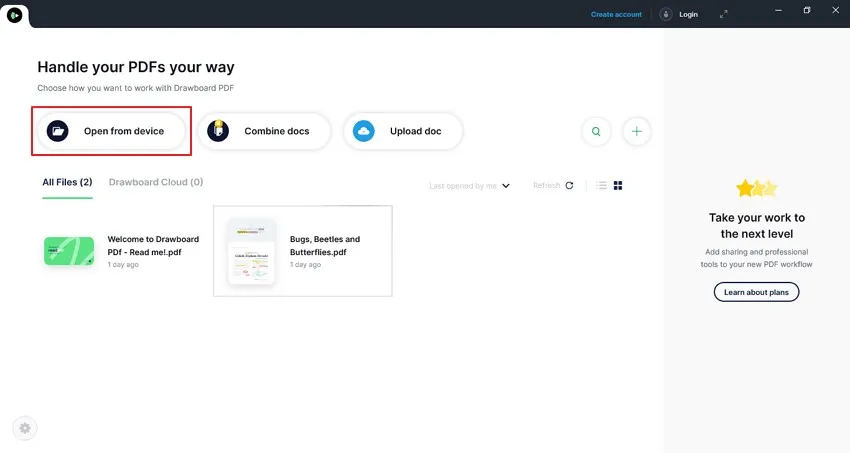
2단계: 이제 PC에서 검색하여 관련 파일을 찾을 수 있습니다. 파일을 찾은 후 두 번 클릭하여 Drawboard PDF에서 파일을 엽니다.
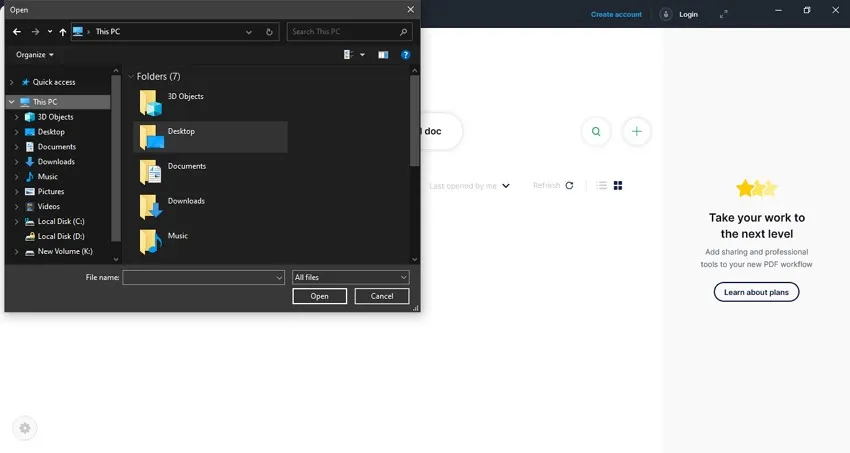
3단계: 프로그램에서 파일을 열면 오른쪽에 주석 달기 도구가 표시됩니다. 펜, 지우개, 하이라이터 등이 포함됩니다. 이를 사용하여 PDF 도구에 주석을 달 수 있습니다.
4단계: 또한, PDF 파일에서 사용할 다른 주석 도구를 추가하려면 인터페이스 왼쪽에 있는 “+” 아이콘을 클릭하세요. PDF에 주석을 달 수 있는 옵션을 선택합니다.

5단계: 문서에 주석을 달았으면 패널 왼쪽의 “저장” 옵션을 클릭합니다. 장치에 파일을 저장합니다.
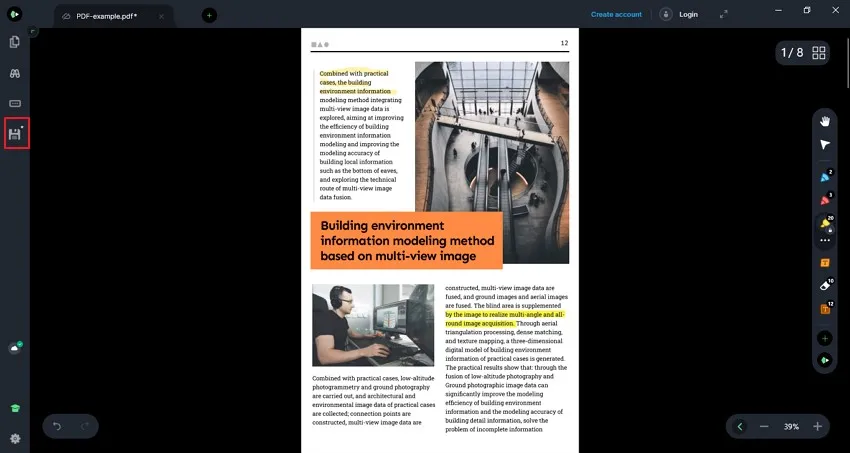
파트 4: Drawboard PDF를 사용하여 온라인으로 PDF를 마크업하는 방법
장치에서 Drawboard 앱을 사용하는 것과 관련된 정보를 확인했습니다. 이제 Drawboard PDF를 사용하여 온라인에서 PDF에 주석을 추가하는 방법을 이해해 보겠습니다.
1단계: Drawboard PDF 온라인 툴로 이동합니다. “장치에서 파일 열기”를 눌러 장치에서 PDF를 선택합니다. 관련 파일을 선택하고 두 번 클릭하여 Drawboard PDF 온라인에서 문서를 엽니다.
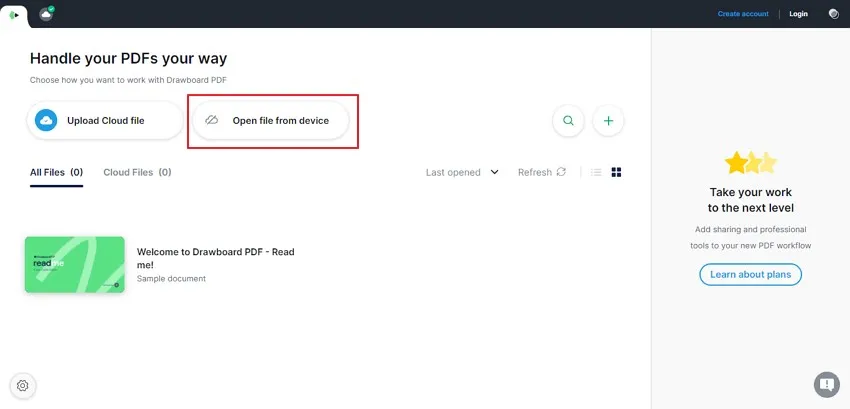
2단계: 펜, 지우개, 하이라이터 등을 포함한 주석 달기 도구가 오른쪽에 표시됩니다. 원하는 대로 펜의 색상, 투명도 및 두께를 변경할 수 있습니다.
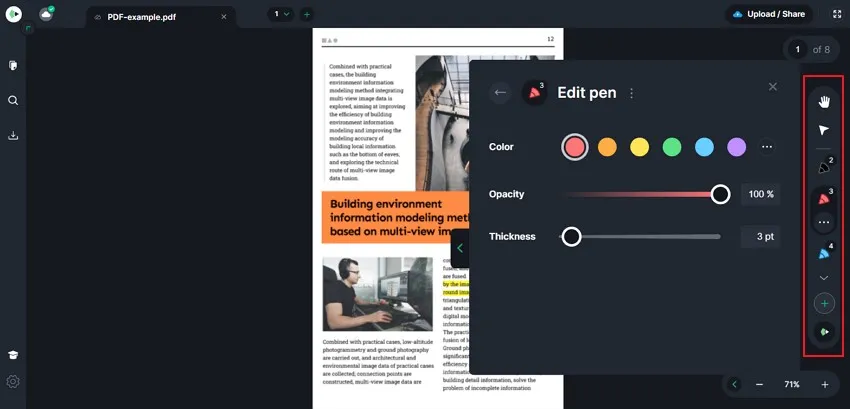
3단계: 파일에 사용할 다른 주석 도구를 추가하려면 왼쪽의 “+” 아이콘을 누르고 여러 옵션을 사용하세요. 인터페이스 왼쪽에서 “내보내기” 옵션을 클릭하여 파일을 저장합니다.
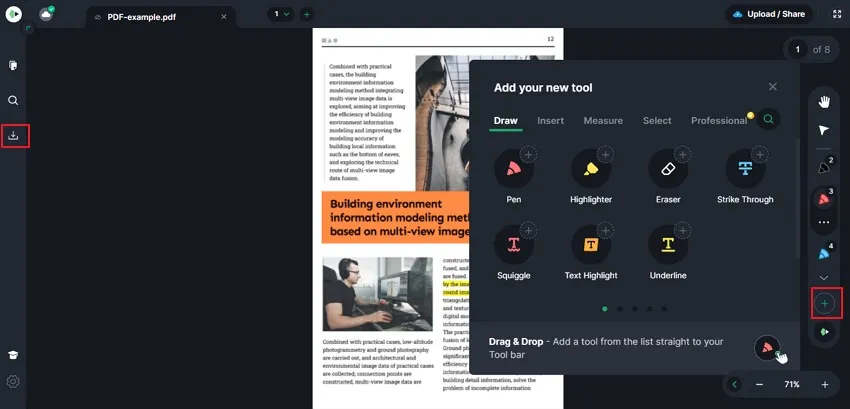
UPDF와 Drawboard PDF 비교
| UPDF | Drawboard PDF | |
| 가격 | 연간 ₩55,600 평생 ₩97,400 | 프리미엄: 월 16.99달러 140.04달러/연간 |
| 편리함 | 4.9 | 4.5 |
표에서 볼 수 있듯이 UPDF의 승리입니다. UPDF 평생 라이선스를 구매하더라도 가격은 Drawboard 연간 가격의 절반 미만입니다. UPDF의 가격은 상대적으로 저렴하지만 많은 기능을 가지고 있습니다. PDF 사용에 대한 모든 질문을 해결할 수 있는 올인원 PDF 편집기입니다.
결론
주석 달기 도구를 사용하면 PDF 파일을 자신과 독자 모두에게 유익하고 이해하기 쉽게 만들 수 있습니다. 중요한 단락에 밑줄을 긋고 스티커 메모와 주석을 통해 어려운 단어의 의미를 추가할 수 있습니다. PDF의 내용을 교정하는 경우 편집해야 할 부분을 하이라이트 표시할 수 있습니다.
이를 위해 Drawboard PDF 데스크탑과 온라인 목표를 설명했습니다. 또한, UPDF는 Windows 및 Mac 운영 체제에서 사용됩니다.
위의 PDF 마크 업 도구 외에도 다른 온라인 마크 업 도구에 대해 더 알고 싶다면 Weave 하이라이터도 좋은 선택입니다.
Windows • macOS • iOS • Android 100% 안전
 UPDF
UPDF
 Windows용 UPDF
Windows용 UPDF Mac용 UPDF
Mac용 UPDF iPhone/iPad용 UPDF
iPhone/iPad용 UPDF 안드로이드용 UPDF
안드로이드용 UPDF UPDF AI 온라인
UPDF AI 온라인 UPDF Sign
UPDF Sign PDF 편집
PDF 편집 PDF 주석
PDF 주석 PDF 생성
PDF 생성 PDF 양식
PDF 양식 링크 편집
링크 편집 PDF 변환
PDF 변환 OCR
OCR PDF → Word
PDF → Word PDF → 이미지
PDF → 이미지 PDF → Excel
PDF → Excel PDF 정리
PDF 정리 PDF 병합
PDF 병합 PDF 분할
PDF 분할 PDF 자르기
PDF 자르기 PDF 회전
PDF 회전 PDF 보호
PDF 보호 PDF 서명
PDF 서명 PDF 민감 정보 가리기
PDF 민감 정보 가리기 PDF 민감 정보 제거
PDF 민감 정보 제거 보안 제거
보안 제거 PDF 보기
PDF 보기 UPDF 클라우드
UPDF 클라우드 PDF 압축
PDF 압축 PDF 인쇄
PDF 인쇄 일괄 처리
일괄 처리 UPDF AI 소개
UPDF AI 소개 UPDF AI 솔루션
UPDF AI 솔루션 AI 사용자 가이드
AI 사용자 가이드 UPDF AI에 대한 FAQ
UPDF AI에 대한 FAQ PDF 요약
PDF 요약 PDF 번역
PDF 번역 PDF 설명
PDF 설명 PDF로 채팅
PDF로 채팅 AI 채팅
AI 채팅 이미지로 채팅
이미지로 채팅 PDF를 마인드맵으로 변환
PDF를 마인드맵으로 변환 학술 연구
학술 연구 논문 검색
논문 검색 AI 교정기
AI 교정기 AI 작가
AI 작가 AI 숙제 도우미
AI 숙제 도우미 AI 퀴즈 생성기
AI 퀴즈 생성기 AI 수학 문제 풀이기
AI 수학 문제 풀이기 PDF를 Word로
PDF를 Word로 PDF를 Excel로
PDF를 Excel로 PDF를 PowerPoint로
PDF를 PowerPoint로 사용자 가이드
사용자 가이드 UPDF 팁
UPDF 팁 FAQ
FAQ UPDF 리뷰
UPDF 리뷰 다운로드 센터
다운로드 센터 블로그
블로그 뉴스룸
뉴스룸 기술 사양
기술 사양 업데이트
업데이트 UPDF vs Adobe Acrobat
UPDF vs Adobe Acrobat UPDF vs. EZPDF
UPDF vs. EZPDF UPDF vs. ALPDF
UPDF vs. ALPDF